> Blog > Testy na chromebooku
Testy na chromebooku
Jak test jednoduše vytvořit
Nejjednodušší varianta, jak test/formulář vytvořit je přes zkratku forms.new, která vám okamžitě vytvoří nový formulář a umístí jej do hlavní části vašeho Google Disku. Podobně můžete vyzkoušet i zkratky:
- doc.new
- sheet.new
- presentation.new
Nezapomeňte formulář změnit na kvíz
V záložce Nastavení změňte váš formulář jednoduše na kvíz. Tato možnost vám umožní u otázek zadávat správné odpovědi a výše bodů, které žák obdrží.
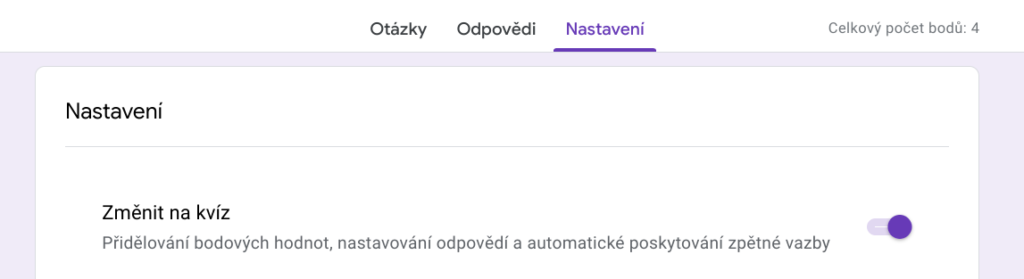
Pro školní testy doporučujeme tyto typy otázek:
Výběr z možností
Jednoduchá varianta testové otázky, která nabízí pouze jednu správnou odpověď. Nezapomeňte, že u každé otázky může přidat „Popis“ či přiložit obrázek.
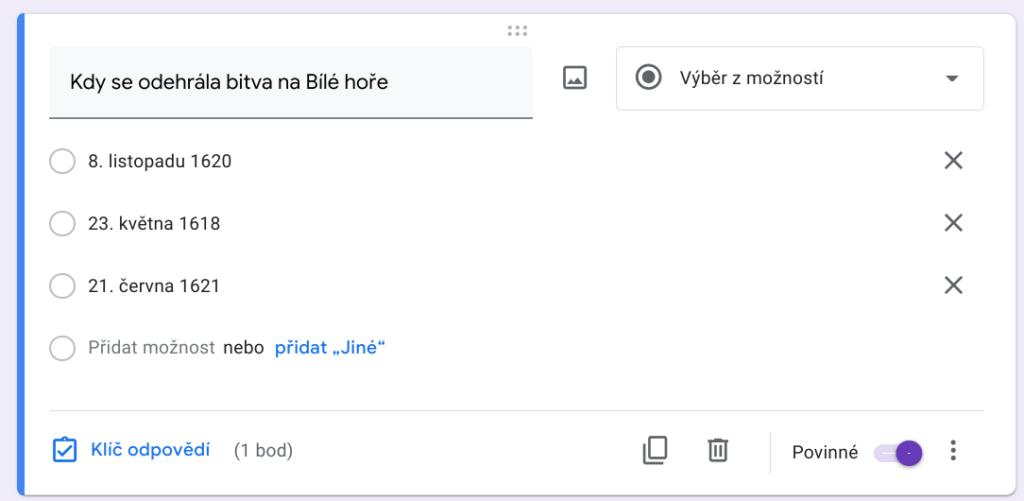
Následně klikněte na Klíč odpovědi a zde vyberte správnou odpověď a počet bodů, které žák za tuto otázku obdrží. U kvízu je vždy nastavena počáteční hodnota 1 bod za každou otázku.
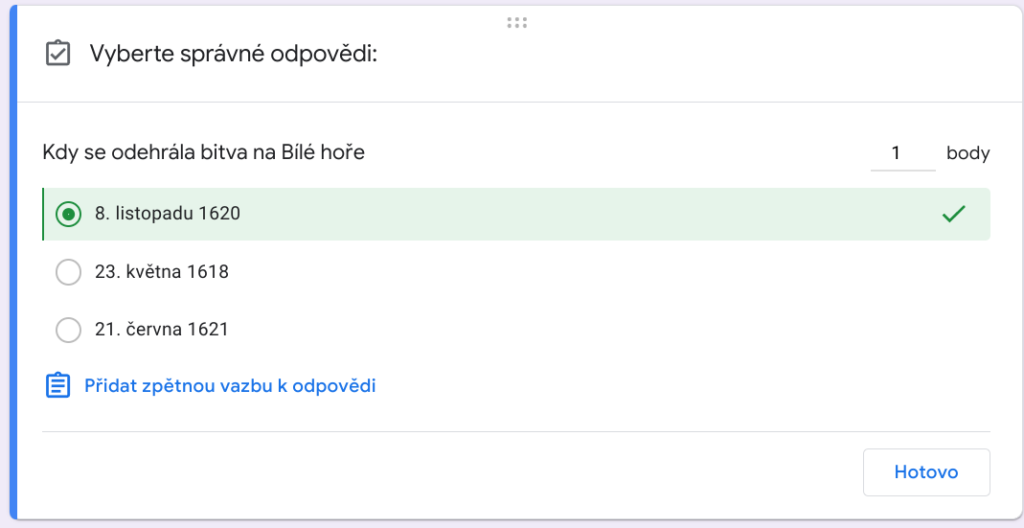
U každé otázky doporučujeme nastavit i možnost Náhodně změnit pořadí možností, viz obrázek. Tato varianta automaticky změní pořadí u každého otevřeného testu a vám zajistí jisté stížení možnosti opisovat. Zároveň doporučujeme v záložce „Nastavení“ v sekci Prezentace zvolit i variantu Náhodné pořadí otázek.
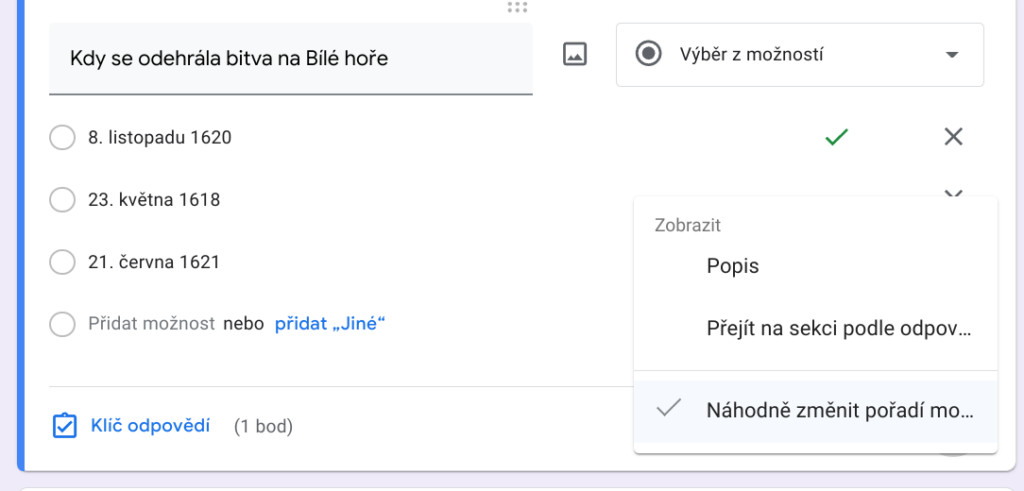
Mřížka výběru z možností
Tento typ otázky skrývá možnost, jak vaše testy obohatit o zajímavý druh otázek. Mřížka výběru z možností vám umožní vytvořit testovou úlohu, kde žák bude rozhodovat, který výrok je pravdivý. Na obrázku vidíte na jedné straně „Řádky“, kde můžete zapisovat své pravdivé či lživé výroky. V druhé části pak vidíte „Sloupce“, kde vytvořte pouze dvě varianty PRAVDIVÝ/NEPRAVDIVÝ.
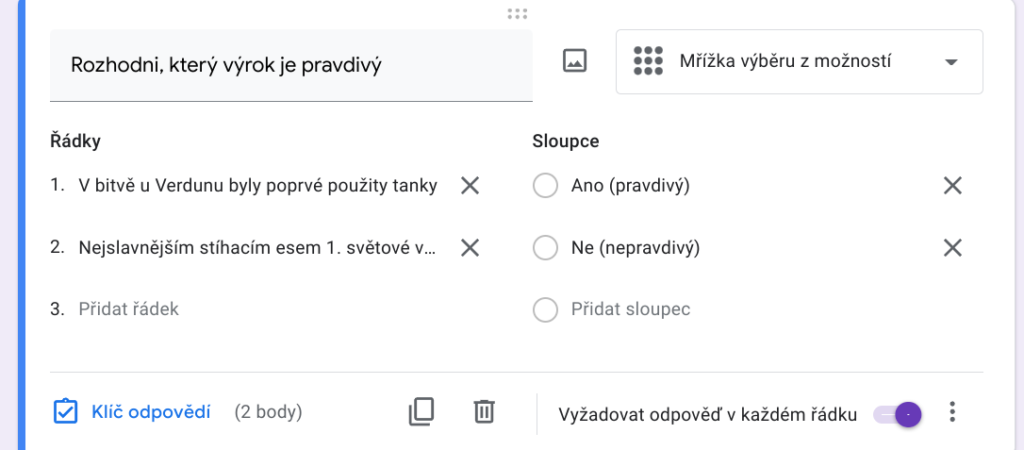
Následně opět klikněte na „Klíč odpovědí“ a nastavte správnost u každého výroku a zvolte počet bodů. Pro připomenutí dodáváme, že doporučujeme u testu nastavit „Náhodně změnit pořadí možnosti“, které najdete v pravém dolním rohu pod symbolem tří teček.
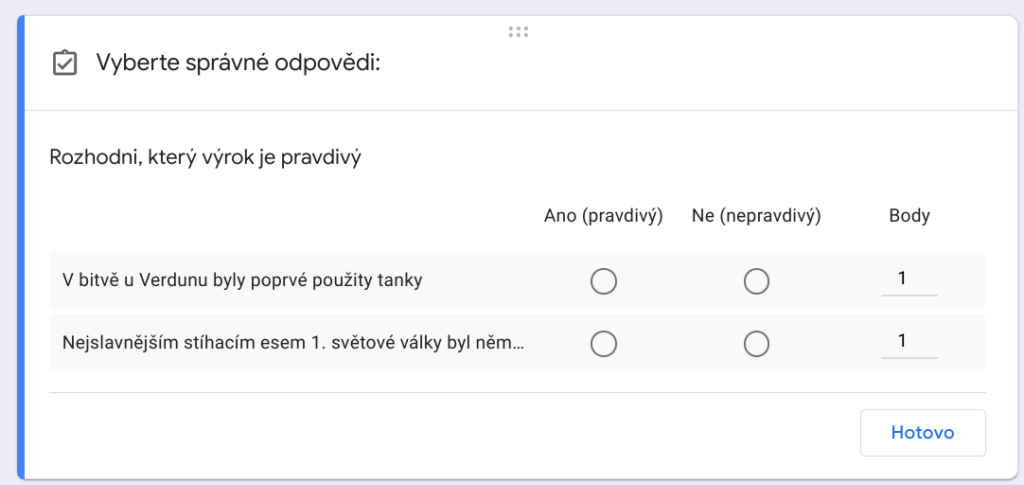
Stručná odpověď
Tato otázka je vždy velmi náročná na přípravu. Google formuláře vyžadují pro ověření správnosti vždy přesnou odpověď a do pole „Klíč odpovědí“ je potřeba uvést všechny správné varianty. V našem příkladu (viz obrázek níže) vidíte správné možnosti: Josef II., Josef II a dokonce i josef II. Vždy záleží na vašem úsudku a benevolentnosti, které odpovědi budete považovat ještě za správné. Pokud některou z variant neuvedete, formulář automaticky vyhodnotí odpověď jako nesprávnou. Například pokud žák uvede „císař Josef II.“, pak kvíz vyhodnotí tuto správnou odpověď jako nesprávnou a vy budete nuceni každý test ručně opravit a změnit bodovou hodnotu z 0 na 1 bod. Z tohoto důvodu doporučujeme využít i možnosti „Popis“ (v nabídce tři tečky v pravém dolním rohu otázky). Zde můžete doplnit, že žák má zapsat pouze jméno bez titulatury.

Pozor na variantu „Výběr z možností“
„Výběr z možností“ vám umožní položit otázku, u které je více správných odpovědí. V našem příkladě se ptáme na typické znaky zákopové války, kde z nabízených možností jsou dokonce všechny tři správně. Za tuto otázku může žák získat až tři body. Pozor! Google formuláře nedokážou ohodnotit, pokud žák zvolí pouze jednu či dvě správné odpovědi ze tří. Systém automaticky nepřidělí žákovi jeden či dva body, ale celou odpověď označí jako nesprávnou. Z tohoto důvodu se této možnosti buď úplně vyhněte, popřípadě budete nuceni opět každý test ručně opravit a dodatečné body přidělit.
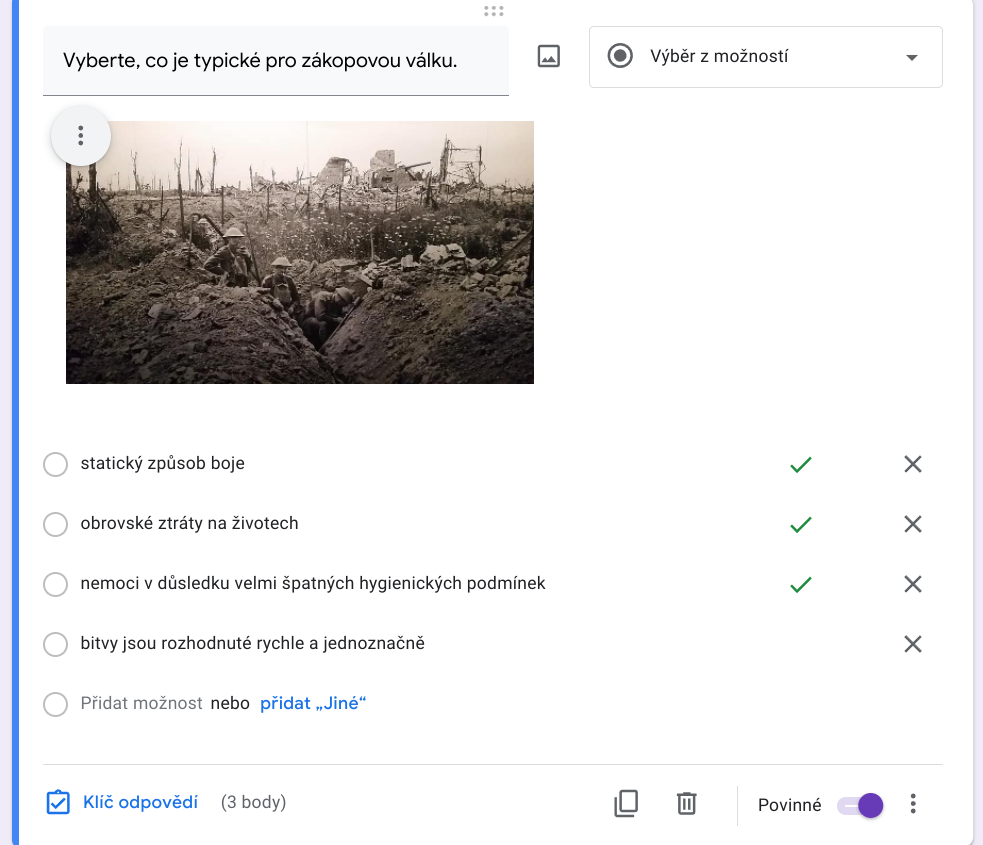
Zamknutý režim na chromeboocích
Google testy využijete naplno ve chvíli, kdy vaší školu vybavíte žákovskými chromebooky. Test žákům nasdílíte, nejlépe přes Učebnu Google, a v sekci Nastavení zaškrtněte možnost Zamknutý režim. Žáci pak nemají během testu povoleno otvírat karty ani jiné aplikace na chromebooku.

Na obrázku níže vidíte, jak vypadá úvodní obrazovka, kterou žák uvidí poté, co otevře vámi zadaný test v tzv. zamčeném režimu pro chromebooky. Nyní se již nemusíte bát, že žák si otevře nové okno v prohlížeči a vše si pohodlně vygooglí. Až do doby, kdy žák test odešle, je celý chromebook uzamčen. Test je otevřen v režimu full screen a žák nemá možnost otevřít cokoliv jiného.
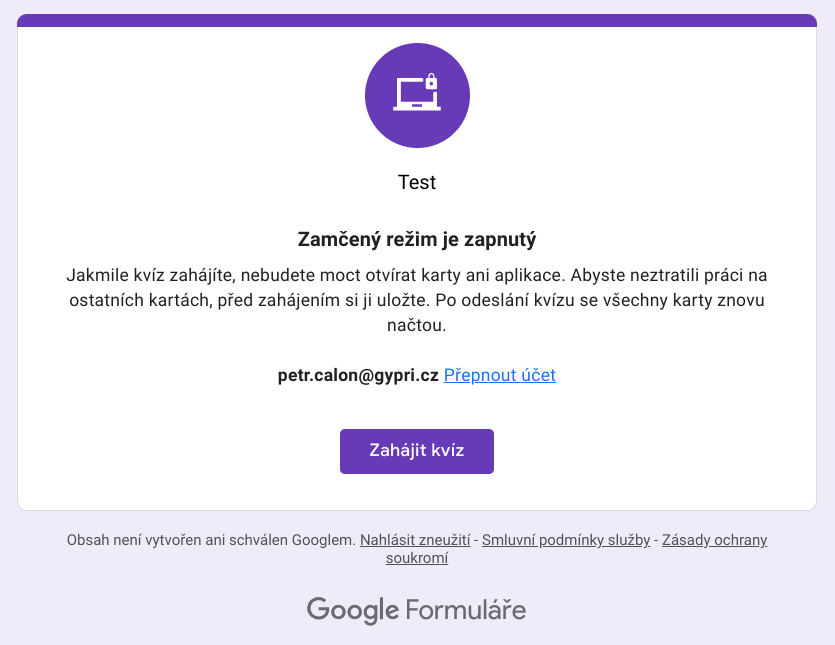
Vykročte správným směrem ještě dnes!
Zvolte nejlepší IT řešení pro vaši školu co nejdříve! Google for Education vás nezklame.
Napište nám Zavolejte nám